Monitor Test 2024
Die besten Monitore im Vergleich.
- Mittlerweile können sich moderne Bildschirme mit ihrer Bildqualität sehen lassen – wer ein scharfes und kontrastreiches Bild erhalten möchte, wird sicher fündig. Auch so mancher Rechner wartet heute schon mit einer Ultra-HD-Auflösung auf.
- Überlegen Sie vor dem Kauf, welchen künftigen Standort der Monitor haben soll und welcher Verwendung er später nachkommen wird – ein PC Bildschirm mit 24 Zoll, welcher sich neigen, drehen oder gar in der Höhe verstellen lässt, erleichtert beispielsweise die Büroarbeit und kann auch beim Gaming von Vorteil sein.
- In Bezug auf die Panel-Technik des Monitors gibt es ganz unterschiedliche Meinungen – während IPS-Modelle teurer sind, erhalten Sie mit ihnen aus jedem Blickwinkel eine sehr gute Grafik. Günstig sind hingegen TN-Panels, die wegen ihrer schnellen Reaktion auch so beliebt bei Gamern sind.

Mensch und Maschine sind heutzutage permanent vernetzt – ob durch das kompakte Smartphone mit kleinem Bildschirm, durch das Tablet für Aufgaben, die mobil erledigt werden sollen oder durch den handlichen Laptop mit ebenfalls sehr kleinem Bildschirm. Zahlreiche Bildschirme wie Flat Screens, Netbooks und Tablets befinden sich in ständigem Kontakt mit uns und begleiten uns bei unseren alltäglichen Aufgaben und Erledigungen. Jedoch sind die meisten von ihnen zu klein und unübersichtlich, um etwa Textprogramme oder professionelle Bearbeitungsprogramme verschiedener Arten komfortabel auszuführen, wie etwa der eigene TV, das Notebook oder Tablet.
Wer seine Aufgaben an einem Bildschirm mit angenehmer Größe erledigen möchte und unter den verschiedenen Aktivitäten und Tabs einen guten Überblick behalten will, kommt nicht daran vorbei, einen Monitor mit Maus und Tastatur zu seinem Laptop zu erwerben und so ein ″Smart Home″ aus seinem Zuhause zu machen. Dabei muss das Komplett-Paket nicht einmal 200 Euro kosten, um Ihnen bei Ihren Aufgaben behilflich zu sein. Sie können also bei der Anschaffung eines Monitor-Sets wesentlich günstiger davonkommen, als bei einem All-in-One PC. Damit Sie sich nicht allein durch das Dickicht an Angeboten und Fachsprachen-Begriffen wühlen müssen, zeigen wir Ihnen in unserem Monitor-Vergleich 2024 genau, auf was es bei einem wahren Monitor-Vergleichssieger ankommt.
- Zum Vergleich von Gaming-Monitoren
- Zum Vergleich von 4K-Monitoren
- Zum Vergleich von Curved-Monitoren
1. Verschiedene Typen von Monitoren
In Sachen Größe und Design können Sie ruhig den Monitor auswählen, der am besten zu Ihren Vorstellungen passt. Dennoch sollten Sie sich zunächst über die verschiedenen Typen in Sachen Display-Technik informieren, um zu wissen, auf welche Details Sie beim Kauf in dieser Hinsicht achten sollten. Unser Monitor-Vergleich klärt Sie über alles, was Sie wissen müssen, ausgiebig auf.
1.1. Alles Wichtige zur Basis Ihres Monitors

Der klobige Röhrenmonitor, der eine Menge Platz des Schreibtisches eingenommen hat, ist längst durch den Flachbildschirm ersetzt worden. Ein PC-Screen mit schmalem Aufbau wird durch die hintergrundbeleuchtete ″Liquid Crystal Display Technik″ (kurz: LCD) ermöglicht. Die Flüssigkristallbildschirme werden heute recht vielseitig angewendet – vom digitalen Fieberthermometer bis hin zum TV-Screen für das Heimkino ist ein LCD-Bildschirm öfter verbaut, als man vielleicht denken mag. Ein TFT-Bildschirm ist übrigens immer auch ein LCD-Bildschirm, denn hierbei handelt es sich um eine spezielle Verarbeitungsart – die ″Thin Film Transistor Technik″ (kurz: TFT). Diese wird auch bei der Produktion von LCD-Monitoren, sowie LCD-Fernsehern verwendet.
Die im LCD-Monitor integrierten Flüssigkristalle bilden einzelne Bildpunkte, auch Pixel genannt. Dabei besteht einer dieser Pixel jeweils aus drei Farbfiltern, wie etwa bei einem RGB-Subpixel: die Farbfilter sind hier Blau, Grün und Rot und werden dabei rückseitig beleuchtet.
Die Ausrichtung der stäbchenförmigen Kristalle verändert sich, sobald Spannung aufgelegt wird – das ausgesandte Licht kann dadurch verschieden stark gebrochen werden. Panel-Typen unterscheiden sich durch ihre Art der Lichtpolarisation – wir stellen Ihnen nachfolgend beide marktführenden Panel-Typen in unserem Monitor-Vergleich vor.
1.2. Das TN-Panel und dessen Eigenschaften
Wird bei einem Twisted-Nematic-Panel Spannung angelegt, verändern die Kristalle ihre waagerechte in eine senkrechte Position. Hierbei wird das Licht so gebrochen, dass es in die falsche Polarisationsrichtung geleitet wird. Der zweite Polarisationsfilter blockt das Ganze, wodurch das Pixel dunkler erscheint.
- preiswert zu haben
- schnelle Reaktionen
- spart Energie
- kein stabiler Blickwinkel: Bei einer seitlichen Position wirken Kontrast und Farbe schlechter
1.3. Die Eigenschaften des IPS-Panels
Bei In-Plane-Switching-Panels wird bei Spannung in der waagerechten Bildebene geblieben, dafür aber innerhalb dieser um 90 Grad rotiert. Dies hat folgende Vor- und Nachteile:
- hohe Kontraste möglich
- schnelle Reaktionen
- realistische Farbgebungen
- auch aus größeren Blickwinkeln bis zu 178 Grad lesbar
- teuer in der Anschaffung
- auch höherer Energieverbrauch
Im nachfolgenden Video erhalten Sie einen detaillierten Eindruck zu beiden Display-Panels im PC-Bildschirm und zu deren Bildqualität.
1.4. Die Hintergrundbeleuchtung des Monitors
Sie sollten die Hintergrundbeleuchtung Ihres Monitors ganz unabhängig von der gewählten Panel-Art betrachten. Dabei führt die Bezeichnung LED-Display bei den meisten Monitoren eigentlich in die Irre – denn hierbei handelt es sich nicht um reine LED-Monitore, sondern lediglich um Monitore mit LED-Technik, also mit einer LED-Hintergrundbeleuchtung. Der Monitor selbst ist ein LCD-Monitor. Ganz selten können Sie heute noch Monitore mit Leuchtstoffröhren als Backlight antreffen, die sogenannten CCFL-Bildschirme. LEDs können übrigens auf zwei verschiedene Weisen im Gehäuse des Monitors eingebaut werden:
- Edge-LEDs: Die LEDs befinden sich hierbei im Gehäuse-Rahmen und erzeugen ein Licht, das über eine Spiegelfolie zur Front des Monitors umgelenkt wird.
- Direct-LEDs: Hierbei werden die LEDs direkt hinter dem Monitor-Panel angebracht, sodass sie das gute Kontrastverhältnis durch das separate Dimmen oder Abschalten erzeugen können.
In diesem Sinne gibt es also kaum einen Unterschied zwischen Desktop-PCs und einem LED-Fernseher.
2. Unser Monitor-Glossar für Sie
Nachfolgend können Sie sich über einige wichtige Begriffe zum Thema Auflösung, Pixel und Panel informieren, wenn Sie sich auf dem Gebiet noch nicht bereit zur Kaufentscheidung fühlen.
| Fachbegriffe | Erläuterung |
|---|---|
ACM |
Die ″Adaptive Contrast Management Funktion″ (ACM) sorgt für eine ideale Bildwiedergabe und eine gute Energieökonomie und wird von einigen Herstellern im Gerät mit eingebaut. Dabei passt die Funktion vor allem das Kontrastverhältnis in sehr dunklen oder hellen Szenen und Bildern automatisch an, um eine bessere Farbabstufung zu erzeugen. |
Anschlüsse |
Damit Sie Ihren Bildschirm mit anderen Medien koppeln können, verfügt diese in der Regel über digitale und auch analoge Anschlüsse. Eine VGA-Schnittstelle als Beispiel ist dazu da, um Bildsignale auf analogem Wege zu übermitteln – dabei erscheint die Qualität eher kontrastarm und unscharf im Vergleich zum digitalen Übertragungsweg. Mit dem ″Digital Video Interface Standard″ hingegen (DVI) können Sie Bilddaten nicht nur analog (DVI-A), sondern auch digital (DVI-D) übertragen.
Wenn Sie allerdings auf die beste Qualität setzen möchten, sollten Sie auf die Anschlüsse HDMI (High Definition Multimedia Interface) und DP (Displayport) setzen. Diese liefern eine digitale Bild- und Tonübertragung, der Displayport kann sogar Signale von Touchscreens übermitteln. Das Premium-Label Apple setzt übrigens auf eine Schnittstelle mit der sogenannten Thunderbolt-Technologie. |
Auflösung |
Mit dem Begriff Auflösung wird die Anzahl der Bildpunkte (Pixel) in der Breite (Spalten) und Höhe (Zeilen) beschrieben. Beachten Sie beim Kauf in Sachen Auflösung, dass je größer der Monitor, desto höher auch die Auflösung sein sollte, um die optimale Bildqualität zu erhalten.
Das standardisierte Seitenverhältnis von Monitoren ist nach unserem Monitor-Vergleich 16:9 (Breite: Höhe, daher auch Breitbild genannt) – was sich besonders gut für Kino-Filme eignet. Auch Ultrabreit-Bildschirme im Format 21:9 lassen sich immer häufiger vorfinden, selten dagegen trifft man die Seitenverhältnisse 4:3 und 16:10 an. Wenn Bildinhalte mit geringer Auflösung einmal an eine hohe Bildschirmauflösung angepasst werden müssen, nutzen einige Monitore das Upscaling – hierbei wird die Bildwiedergabe durch Rauschunterdrückung und eine Erhöhung der Auflösung optimiert, um das Ausgangsformat nicht kleiner oder unschärfer darzustellen. Wer nach einer besonders guten und hochwertigen Auflösung sucht, kann diese übrigens mit Apple-Geräten nutzen, die ein Retina-Display mitbringen. Beachten Sie in Sachen Auflösung bitte immer, dass Sie bei Geräten mit hoher Auflösung in UHD (4K) auch eine Grafikkarte und ein Übertragungsmedium benötigen (HDMI- oder DP-Kabel), das die hohen Datenraten auch unterstützt und übertragen kann. |
Bildschirmdiagonale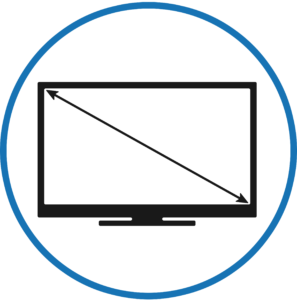 |
Die Bildschirmdiagonale wird bei allen Geräten und auch einem Monitor in Zoll gemessen – dabei entspricht ein Zoll genau 2,54 Zentimetern. Hierbei sollten Sie allerdings genauer hinschauen, denn die Zollangaben eines Herstellers entsprechen nicht unbedingt auch den Angaben eines anderen, sodass es kleine Unterschiede geben kann. Für einen Desktop PC Monitor liegen oft gewählte Größen zwischen 22 und 27 Zoll groß. |
Ergonomie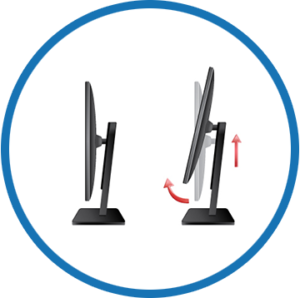 |
Gerade, wenn Sie viel Zeit vor dem Bildschirm verbringen und im Alltag regelmäßig Aufgaben an diesem zu erledigen haben, sollten Sie auf ein Gerät Wert legen, das Ihnen viele Einstellmöglichkeiten bietet. Auch für Grafiker und Gamer sind entsprechende Eigenschaften empfehlenswert.
Mit der Pivot-Funktion wird übrigens auch die Höhenverstellbarkeit des Bildschirms miteingeschlossen. |
| Panel |
Als Panel wird die Gesamtfläche des Bildschirms bezeichnet, auf der Pixel abgebildet werden – also das LC-Display. Dabei ist es aber möglich, dass die Anordnung der lichtpolarisierenden Flüssigkeitskristalle im Inneren variieren kann, sodass es unterschiedliche Panel-Arten gibt. Die gängigsten Modelle sind:
Während TN-Panels als günstige Varianten mit schneller Reaktion und geringem Energieverbrauch bekannt geworden sind, erweisen sich IPS- und VA-Panels im Vergleich als kontrastreicher und stabiler, was den Blickwinkel angeht. |
Reaktionsgeschwindigkeit |
Auch bei Monitoren lohnt es sich, auf die Zeitangaben zu achten. Denn hier gilt: Je schneller dieser reagieren kann, desto besser. Daher sollte die Reaktionszeit so gering wie möglich ausfallen. Gerade für Gamer ist dieser Faktor besonders wichtig, da Züge im Spiel besonders schnell ausgeübt und der Spielverlauf schnell angezeigt werden kann. Die Reaktionszeit wird in ms gemessen und gibt an, wie lange ein Pixel braucht, um den Wechsel von Schwarz auf Weiß und wieder auf Schwarz durchzuführen. Da dieser Wechsel am längsten dauert, orientiert man sich an diesem Wert, anstatt einen Farbwechsel zu messen. Ist die Reaktionsdauer nicht optimal, können Schlieren und Nachleuchteffekten stören (beispielsweise, wenn man den Mauszeiger auf einem schwarzen Hintergrund besonders schnell hin und her bewegt). |
3. Kriterien, die Sie beim Kauf eines Monitors beachten sollten
3.1. Das Design des Monitors
Für noch mehr Spaß am Gerät sorgt dieses Zubehör:
- Gaming-Maus
- Gaming-Tastatur
- HDMI-Kabel
- Router
- Ultrabook
- DJ Controller
Am beliebtesten ist mittlerweile der Flat-Screen-Monitor, also das Modell mit Flachbildschirm, da es auf dem Schreibtisch nur wenig Platz einnimmt und zudem als besonders energieeffizient gilt. Die klassische Bauform macht den schmalen PC-Screen zum meistgekauften Design überhaupt, was in Anbetracht der Vorteile auch kein Wunder ist.
Möchte man allerdings in den höheren Preisklassen stöbern, kann man hier den beliebten Curved-Bildschirm vorfinden, der sich mittlerweile bei vielen Kunden etablieren konnte. Bei einem Curved-Screen handelt es sich um einen Bildschirm, der der Rundung und Form des menschlichen Auges nachempfunden wurde und seinen Nutzer so viel besser in das Geschehen mit integrieren und hineinversetzen soll. Neben dem geschwungenen Bildschirm weist der Monitor noch erweiterte Seiten auf, die das räumliche Erlebnis erschaffen sollen, das noch besser in Spiele, Videos und Filme hineinversetzt – daher wissen diese Eigenschaften vor allem Gamer, Grafiker und Fotografen zu schätzen sowie das große Format der Modelle. Vorteilhaft ist hierbei, dass sich mehrere Programmfenster und andere Elemente nebeneinander positionieren lassen, um die Arbeit einfacher und übersichtlicher, aber auch effizienter zu gestalten.

Curved-Bildschirme sind mit mehr als 800 Euro in Online-Shops und Einzelhandels-Filialen allerdings teurer und im Bildformat 21:9 erhältlich. Daher ist ein einfach gebogener PC-Monitor im Vergleich zum Curved-TV-Screen optimaler – der Effekt kommt beim näherstehenden Computer nämlich wesentlich besser zur Geltung, als bei dem weiter weg stehenden Fernseher.
Die Stiftung Warentest hat in der Ausgabe Test 05/2015 übrigens fünf ultrabreite Monitore getestet, von denen drei mit gewölbtem Bildschirm daherkamen. Innerhalb der fünf Modelle konnte sich vor allem der Dell U341W behaupten, weshalb er auch mit dem Monitor-Test-Qualitätsurteil ″Gut″ und einer Note von 1,7 benotet wurde. Ebenfalls mit ″Gut″ bewertet wurden außerdem die Curved-Screens von LG (LG UltraWide 34UC97-S) und dem Hersteller Samsung (Samsung S34E790C LED). Die Modelle konnten die Noten 2,1 und 2,5 abstauben und wiesen hierbei nur eine etwas schlechtere Handhabung und nicht ganz so gute Umwelteigenschaften auf wie der Monitor Vergleichssieger.
3.2. Das Monitor-Display: Sie haben die Wahl zwischen matt und glänzend

In einem überfüllten Büro ist das Arbeiten nicht sonderlich angenehm – man nimmt die Geräusche der Kollegen ständig wahr, kann sich kaum konzentrieren und oftmals ist die Luft so stickig, dass die Konzentration nur noch weiter sinkt. Daher ist es auch kein Wunder, dass Fensterplätze im Büro am schnellsten vergriffen sind – denn man kann nach Belieben lüften und sich durch das natürliche Licht und eventuell auch eine gute Aussicht motivieren lassen. Doch das bringt auch Nachteile mit sich, denn das natürliche Licht kann stark blenden und den Bildschirm durch glänzende Streifen unübersichtlich machen – Kopfschmerzen bleiben da nicht ausgeschlossen. Daher lautet unsere Empfehlung an Sie, sich in einer solchen Umgebung um einen matten Monitor zu bemühen.
Glänzende Monitore hingegen, wie etwa die meisten Geräte der Marke Apple, erweisen sich aber als vorteilhafter, wenn es um die Wiedergabe kräftiger und realistischer Farben geht. Kontraste erscheinen hier nämlich stärker, während das Bild an sich heller wirkt. Wenn Sie diesen Monitor auch am Arbeits- oder Gamingplatz nutzen möchten, empfiehlt es sich, den Raum für beste Farben am Gaming-Monitor abzudunkeln. Wenn Sie lieber sparen möchten, können Sie einen matten Computer als Laptop-Screen günstig als Einsteiger-Modell kaufen.
3.3. Die Bildqualität des Monitors

Wenn Sie sich über die Auflösung eines Monitors informieren möchten, dann wird Ihnen diese in Pixelspalten mal Pixelzeilen (zum Beispiel 1.920 x 1.080 Pixel bei Full HD) angegeben. Dabei stehen die Seiten der Geräte unseres Computer-Monitor-Vergleichs im Verhältnis 16:9.
- Full HD: 1.080 Bildzeilen eignen sich bei einer Bildschirmgröße von bis zu 24 Zoll. Möchte man hauptsächlich Textanwendungen nutzen oder aber im Internet surfen, dann wird diese Auflösung hierfür vollkommen ausreichen.
- Ultra HD: Diese Auflösung lohnt sich bei Bildschirmen ab 28 Zoll, da hier mehr als acht Millionen Bildpunkte der UHD-Technologie (wird auch 4K genannt, da sie das Vierfache der Full-HD-Auflösung bietet) abgebildet werden. Die Auflösung ist vor allem für professionelle Bearbeitungen von Fotos und Videos von Vorteil.
Unser Tipp an Sie: Wir bieten Ihnen in unserem Computer-Monitor-Vergleich einige Tipps dazu, wie Sie aus Ihrem Monitor die beste Bildqualität herausholen. Dabei lassen sich allerdings keine genaueren Werte angeben, da die Einstellungen an verschiedene Faktoren wie dem Lichteinfall am Gerätestandort angepasst sind.
- Die Farbsättigung: Wie Sie sicherlich bereits wissen, ist die Farbwahrnehmung bei jeder Person etwas unterschiedlich und hängt unter anderem davon ab, wie stark die Umgebung belichtet ist. Daher lohnt es sich in diesem Fall, mehrere Dinge auszuprobieren und unter anderem die Graustufen einzustellen, wozu Sie hier eine kleine Hilfe vorfinden. Hilfreiche Tipps im Bereich der Farbstiche sowie Gamma-Werte können Sie hier ansehen und überprüfen.
- Kontrast: Wenn Sie die Ziffer 2 auf diesem Testbild gut erkennen können, ist Ihre Einstellung in Sachen Kontrast optimal. In der Regel können Sie auch sehr helle Bilder benutzen, um Ihren Kontrast einzustellen – wird beispielsweise ein faltiger Vorhang abgebildet, ist der Kontrast dann am besten eingestellt, wenn Sie alle Details mühelos erkennen können.
- Die Helligkeit: Nicht selten machen Nutzer so manches falsch, wenn es um die Einstellung der Helligkeit ihres eigenen Monitors geht – so erweist sich die Einstellung oftmals als viel zu hell, sodass die Augen nicht gerade geschont werden. Mit diesem Testbild können Sie Ihre Helligkeit ganz einfach regulieren, und zwar so, dass die Ziffer 1 gut erkannt werden kann. Nutzen Sie dabei die Testbilder für die Einstellung vom Schwarzpunkt und dem Weißpunkt.
- Der Bild-Modus: Bei den meisten Monitoren einiger Hersteller können Sie vorgefertigte Einstellungen nutzen, um sich selbst eine zeitintensive und mühselige Konfiguration der Bildeinstellungen zu ersparen. Sollten Ihnen diese Voreinstellungen nicht ausreichen oder angenehm erscheinen, können Sie auch das kostenfreie Tool ″Monitor Calibration Wizard″ nutzen oder sich an der nativen Bildschirm-Farbkalibrierung in Windows (Systemsteuerung, weiter zu Anzeige, dann Farbe kalibrieren) zur Justierung Ihres Bildschirmes versuchen.
4. Wie Sie Ihren Monitor richtig reinigen und pflegen

Wenn Sie einen Monitor gekauft haben und hierfür Ihr Erspartes einsetzen mussten, dann haben Sie am längsten etwas von Ihrem Monitor, wenn dieser richtig gepflegt wird. Daher haben wir in unserem Monitor-Vergleich für Sie einige Pflege-Tipps zusammengestellt, die Sie sowohl für Notebooks als auch für Desktop PCs verwenden können. Am besten ist es, wenn Sie das Gerät vor der Reinigung gänzlich ausschalten und vom Netz nehmen und danach warten bis es abgekühlt ist.
- Entfernen Sie Staub regelmäßig: Es empfiehlt sich unserer Ansicht nach, Staub mindestens einmal in der Woche mit Hilfe eines Staubtuchs oder Staubmagneten abzuwischen. Das funktioniert übrigens auch mit einem Staubwedel. Sollten schmalere Stellen und eckige Komponenten auftreten, die schwieriger zu reinigen sind (Tastatur als Beispiel), dann können Sie ein Druckluft-Spray und Pinsel zur Hand nehmen. Haben Sie einen sauberen Bürstenvorsatz von beispielsweise einem Staubsauger zur Hand, dann können Sie damit Lüftungsschlitze und Lautsprechergitter einfach reinigen.
- Wie Sie richtig reinigen: Wenn Sie den Monitor feucht abwischen möchten, können Sie dies mit Hilfe eines feuchten Mikrofasertuches tun. Ein trockenes Mikrofasertuch sollte danach zum Trockenwischen angewendet werden – verzichten Sie bei beiden Schritten bestenfalls auf Fensterreiniger. Achten Sie auch darauf, das Gerät noch eine halbe Stunde nach dem feuchten Wischen ausgeschaltet zu lassen.
- Die richtige Pflege: Wenn Sie nicht immer gleich zum Lappen oder Staubwedel greifen möchten, können Sie Ihren Monitor mit einer Bildschirm-Versiegelung versehen lassen. Diese erschweren Staubpartikeln und auch Schmutz das Anheften und können auch für Scanner und Kopiergeräte eingesetzt werden, um Ihnen die Reinigung zu erleichtern. Das Unternehmen Hama bietet z.B. Reinigungsgele und –Tücher dieser Art an.
Tipp: Damit die Oberfläche Ihres Monitors nicht beschädigt wird, sollten Sie darauf achten, dass Ihr verwendetes Tuch keinerlei kratzende Partikel enthält – daher sollten Sie es vor dem Gebrauch ordentlich ausschütteln und abklopfen. Nutzen Sie wegen der empfindlichen Technik bitte auch keine Reinigungsmittel mit Alkohol, Pflegemittel für Autos, Benzin-Farbverdünner, Scheuermittel oder Spiritus. Scharfe Chemikalien sind hierbei also tabu.
5. Die Hersteller von Monitoren
Es gibt einige Marken, die Monitore mit guter Qualität auf den Markt bringen. Dazu zählen unter anderem folgende Hersteller:
- ABUS
- Acer
- 3M
- Alphatronics
- AOC
- Apple
- Asus
- Auna
- Barco
- Belkin
- Belinea
- BenQ
- Bosch
- Dell
- Cisco Systems
- Edge10
- EIZO
- Elo Touchsystems
- Eneo
- Faytech
- Fujitsu
- Glancetron
- HANNS-G
- Hewlett-Packard HP
- Hitachi
- HKC
- Hyundai
- IBM
- Iiyama
- Ipure
- JVC
- Krämer
- König
- Lenovo
- LG
- Medion
- Mimo
- Monacor
- NCR
- NEC Display Solutions
- Neovo
- Samsung
- SDC
- Seypos
- Sharp
- Sony
- StarTech
- Toshiba
- V7
- Viewsonic
- Vigilant
- Wortmann
- Xerox
6. Häufig gestellte Fragen zu Monitoren und passende Antworten
6.1. Hat die Stiftung Warentest einen Monitor-Test durchgeführt?
Wie Sie Geld sparen können
Wenn Sie den Computer und einen dazugehörigen Monitor auch Zuhause beruflich nutzen, können Sie dies in Deutschland als Werbungskosten steuerlich angeben, um Vergünstigungen zu erhalten. Näher beraten kann Sie zu diesem Thema Ihr Steuerberater.
Die Stiftung Warentest hat in der Ausgabe test 05/2015 Monitore im Test überprüft, die sich preislich zwischen 240 Euro (HP Pavilion 27xi) und 1000 Euro (Apple-Thunderbolt-Display oder Samsung S34E790C LED) befinden. Unter den insgesamt 18 getesteten Geräten befanden sich Produkte der Marken Philips, Samsung, Medion, LG, iiyama, Lenovo, Hewlett-Packard, Eizo, Dell, BenQ, Asus und Apple, sowie Acer und AOC.
Monitor-Vergleichssieger dieses Tests wurde das Modell Dell U2715H, das mit dem Qualitätsurteil ″Sehr gut″ und einer Note von 1,5 bewertet wurde. Dicht darauffolgend schnitt der Eizo FlexScan Monitor EV2736WFS3 ab, der das Urteil ″Gut″ mit der Note 1,6 erhielt. Auf dem dritten Platz landete das Modell BenQ GW2765HT, das ebenfalls mit ″Gut″ bewertet wurde und die Note 1,9 erhielt. Die Geräte der Marken Asus, iiyama und Medion landeten eher auf den hinteren Plätzen.
6.2. Welche Haltung sollte man am Monitor einnehmen?

Wie bei einem Notebook auch, sollten Sie von oben herab auf Ihren Bildschirm heruntersehen können, um eine entspannte Haltung einzunehmen und dadurch Beschwerden zu vermeiden. Justieren Sie Ihren Monitor daher so, dass Sie auf ihn herabschauen können. Beachten Sie außerdem folgendes, um eine aufrechte und gesündere Sitzposition einzunehmen:
- Setzen Sie sich immer auf den vorderen Teil Ihres Stuhles
- Stellen Sie Ihre Füße hüftbreit auseinander
- Kippen Sie Ihr Becken nach vorn
Achten Sie auch darauf, Ihre sicher häufig gebeugte Position mit einer aufrechten abzuwechseln und erinnern Sie sich im Laufe des Tages häufig daran. Achten Sie außerdem auch darauf, dass Sie genügend Abstand zum Bildschirm haben.
Eine aufrechte Stellung vor dem Monitor kann zunächst unangenehm wirken, sorgt allerdings mit der Zeit dafür, dass Sie sich an die Haltung gewöhnen und so eine natürlich gesunde Stellung öfter einnehmen.
6.3. Worin liegt der Unterschied zwischen einem LCD-Monitor und einem TFT-Monitor?
Im Grunde genommen gibt es keinen Unterschied zwischen LCD- und TFT-Monitoren. Die LCD-Technologie stellt nämlich eine Art Oberkategorie der Flüssigkristallbildschirme jeder Größe dar. Der TFT-Bildschirm kommt bei LCD-Monitoren und auch dem LCD-Fernseher zum Einsatz und ermöglicht in Verbindung mit der LED-Hintergrundbeleuchtung, dass der Monitor als Flachbildschirm angeboten werden kann.
6.4. Welches Kabel benötigt man, um PC und Monitor oder Laptop und Monitor miteinander zu verbinden?

Damit Sie Ihren Rechner, sei es ein feststehender Desktop-PC oder ein Notebook, mit einem separaten Monitor zu verbinden, müssen Sie zunächst die Schnittstellen Ihres Gerätes überprüfen. Diese können entweder analog oder digital Daten übermitteln.
- Analoge Schnittstellen: VGA und DVI
- Digitale Schnittstellen: DVI, HDMI, Displayport und Thunderbolt
Bilddaten können Sie entweder durch VGA- oder DVI-Schnittstellen übertragen, wobei Sie beachten sollten, dass der DVI-Anschluss digitale und analoge Signale übermitteln kann.
Für die Übertragung von Tondaten und Bildinformationen eignen sich die Anschlüsse HDMI, DP und Thunderbolt gut, die auch auf hohe Datensätze ausgelegt sind. Hierfür benötigen Sie ein HDMI-Kabel, bei dessen Kauf Sie darauf achten sollten, dass es HDMI 2.0 unterstützen kann und die Bezeichnung ″High Speed″ aufweist. Ansonsten könnte es sein, dass Sie bei der Übertragung bei hochauflösendem 4K-Videomaterial eine schlechte Bildqualität in Kauf nehmen müssen.
6.5. Welcher Monitor ist am besten?

Natürlich spielen hierbei auch Ihre ganz persönlichen Vorlieben eine große Rolle, weshalb unser Monitor-Vergleich Ihnen hier lediglich eine kleine Hilfestellung mit auf den Weg geben kann.
- Das Modell für Büro-Anwendungen: Für das Arbeiten im Büro eignen sich 16:9-Formate besonders gut, wenn diese auf einem 24-Zoll-Flachbildschirm abgebildet werden. Dabei nutzt mittlerweile nahezu jeder Monitor LED-Technik, weshalb Sie eine gute Farbgebung erhalten und von einem sparsamen Gerät in Sachen Energie profitieren können.
- Gaming: Wenn Sie mit Ihrem Monitor Spiele spielen möchten, ist ein ultrabreites 21:9 Format das Richtige für Sie. Die Auflösung sollte so hoch wie möglich sein und darf daher ruhig im Ultra-HD-Bereich erscheinen. Wenn Sie das Nonplusultra für sich ergattern möchten, können Sie einen Curved-Screen besorgen.
- Monitore für Grafiker und Filmer: Für diese Aufgaben darf der Computer-Screen ruhig etwas größer und gewölbt ausfallen, sodass Sie auf einen Multimonitor im Format 21:9 setzen dürfen. Ein Multimonitor fasst zwei Bildschirme in einem Gerät zusammen – bei der Stiftung Warentest werden Ihnen hierfür die Marken Dell und Samsung empfohlen.
Wenn Sie mit in die Königsklasse einsteigen möchten, was Ihren neuen Monitor angeht, so sollten Sie auf einen hochauflösenden UHD-Monitor setzen. Diese fordern von Ihrem Rechner allerdings auch eine Menge Rechenleistung und erweisen sich für Internetnutzungen eher enttäuschend, da nur wenige Webseiten die 4K-Auflösung unterstützen. Wer allerdings schon modernste Innovationen nutzen will und nicht nur Fotos hochladen, sondern auch das ein oder andere Video anschauen möchte, kann zu diesem Gerät greifen.
Wenn Sie lieber auf einen Touchscreen-Monitor setzen wollen, können Sie diesen auch in einer Größe von 20 Zoll vorfinden und kaufen. Dennoch sind viele Touchscreen-Monitore in ihrer Handhabung noch nicht ganz ausgereift und befinden sich bei der Nutzung oftmals recht weit weg vom Anwender, sodass die Touch-Funktion oftmals erst gar nicht in Anspruch genommen wird.
Wer beim Monitor-Kauf sparen möchte, kann auf die Geräte der Marken BenQ, Asus und Acer setzen, ohne sich Sorgen um Abstriche in Sachen Qualität machen zu müssen. Ein Beispiel hierfür ist das Modell Asus MX299Q des taiwanesischen Herstellers, das mit einem Ultrabreitbild im 21:9 Format daherkommt und zudem ein Design mitbringt, das innovativ ist und sich sehen lassen kann.

 (32 Bewertungen, Durchschnitt: 4,34 von 5)
(32 Bewertungen, Durchschnitt: 4,34 von 5)